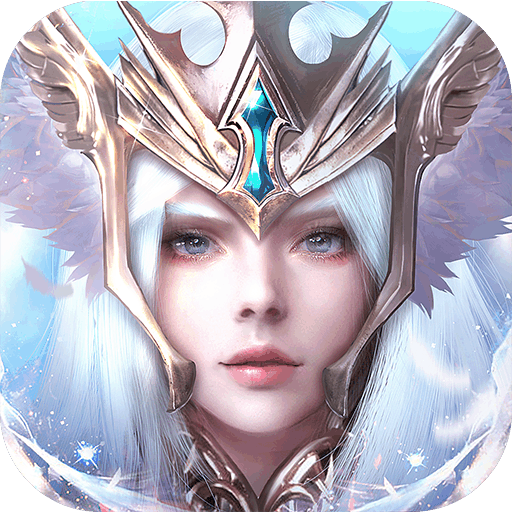根据不同的图片使用不同的抠图方法,这样能让抠图的效率事半功倍,在photoshop中,抠图的方法有很多,包括使用魔棒、使用通道混合器等方法,但是PC9软件园要给大家介绍的是PS实用教程,用钢笔工具抠图的方法,用钢笔工具扣一些背景不算复杂的图片,还算是不错的。
1、打开Photoshop,导入一张我们需要处理的图片;

2、选择界面左边工具栏的钢笔工具,然后新建一个空白图层;


3、对于初学者来说,刚开始学用钢笔工具是会有一点困难,只不过试多几次应该就没问题了。在一开始的时候,我们需要在要抠的物体边缘点上一个点,以此作为开始,也是最后结束的地方,然后在继续锚点的时候,可能有些地方需要拖拉锚点,使得让点与点之间的曲线能够贴合到物体的边缘,对单个锚点操作的时候可以按ALT键,这里就需要大家慢慢去调整这些锚点了;


4、最后我们用钢笔工具描好边之后,我们按 Ctrl + Enter 组合键,把路径变为选区;


5、最后我们来选择背景图层,点击下面添加一个图层蒙版,就是这么简单就把物体扣出来了;

以上就是PS实用教程,用钢笔工具抠图的方法,一篇适合初学者学习的文章。最后同样希望大家多关注PC9软件园,这里每天会定时更新软件应用信息和各类热门资讯。
当然还不忘了给大家推荐Adobe软件专题,有兴趣的用户可以去下载使用。